【技术分享】BM/CM250系列SMB扫描设置方法
-
首先,在电脑上建立一个共享文件夹,建议将名字起英文。(例如:Scan,不要在桌面创建,否则可能会导致扫描失败)
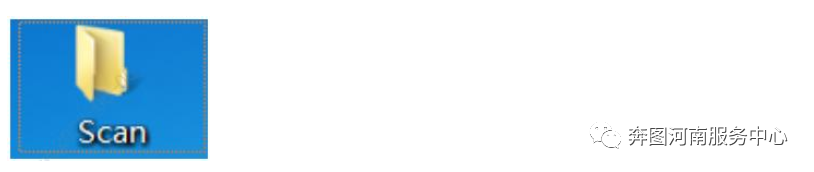
2. 点击文件夹,按右键找到属性。
切换到共享页面->点击共享…①->选择 everyone②->点击添加③->权限级别读取和写入④->点击共享⑤->完成设置。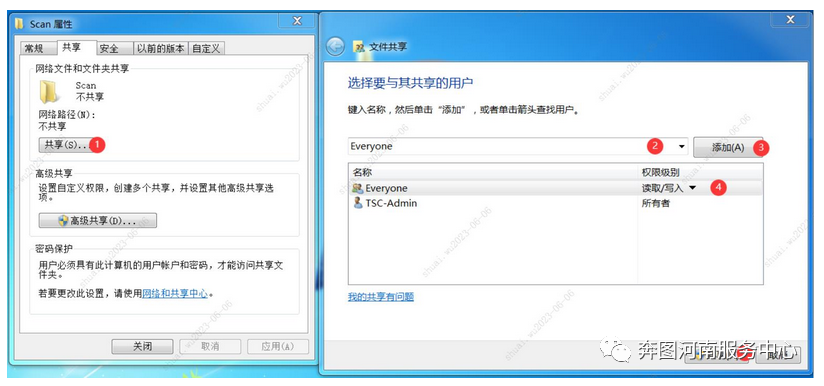
3.点击高级共享①->勾选共享此文件夹②->点击权限③->选择 everyone④->将允许栏全部勾选⑤->点击确定⑥->再点击确定⑦
4.在共享页面,点开网络和共享中心。
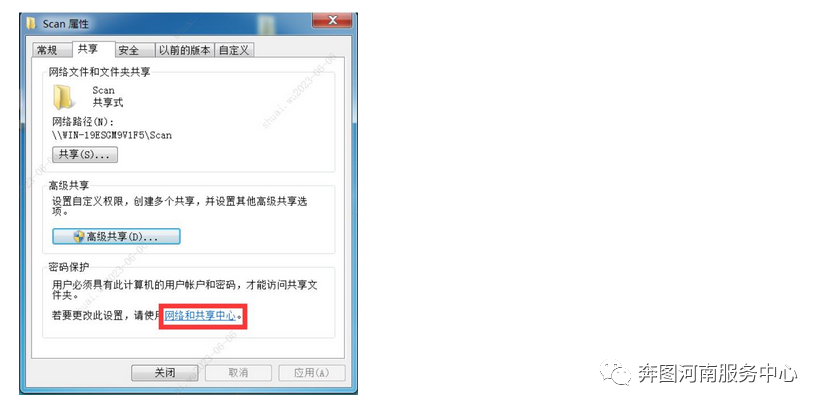
5. 将家庭或工作\公用的网络发现、文件和打印共享、公用文件共享的权限启用, 关闭密码保护,点击保存修改。
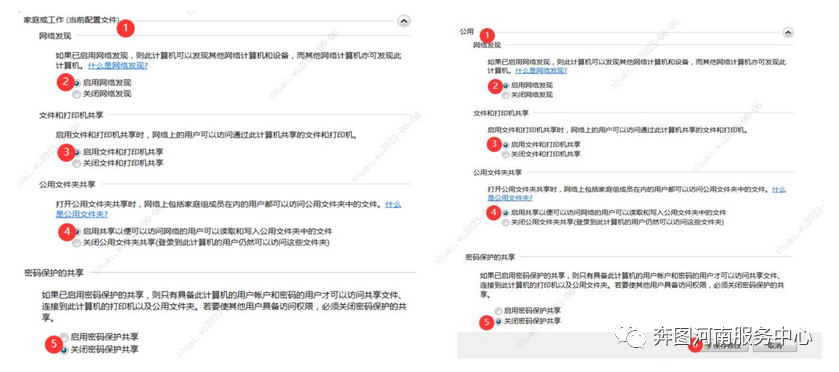
6. 如果使用是的Windows10 操作系统,需要检查网络和共享中心的设置(windows7 忽略此步骤)检查网络发现, 文件和打印机共享是否在启用状态
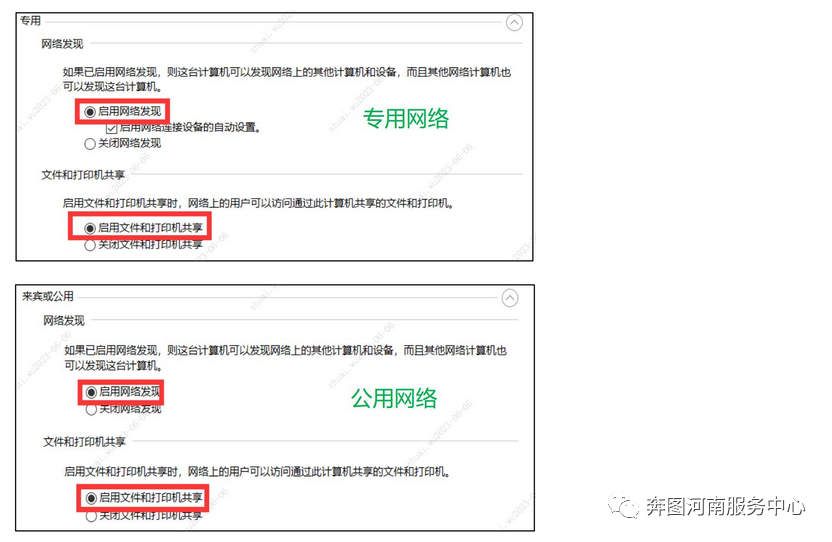
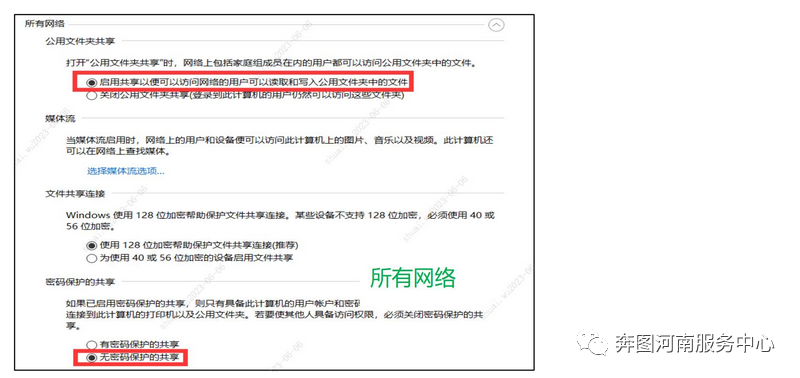
7. 如果使用是的 Windows10 操作系统,需要检查 SMB1.0 协议是否开启(windows7 忽略此步骤)所有网络打开电脑的控制面板(如果找不到控制面板,可以按组合键“ +S”, 跳出搜索框 , 输入控制面板) –>点开程序和功能或者卸载程序–>点击启用或关闭,windows功能–>点开 SMB1.0/CIFS 文件共享支持前面的+号 –>将对应的 SMB 三项菜单全部打勾->点击确定->并重启电脑。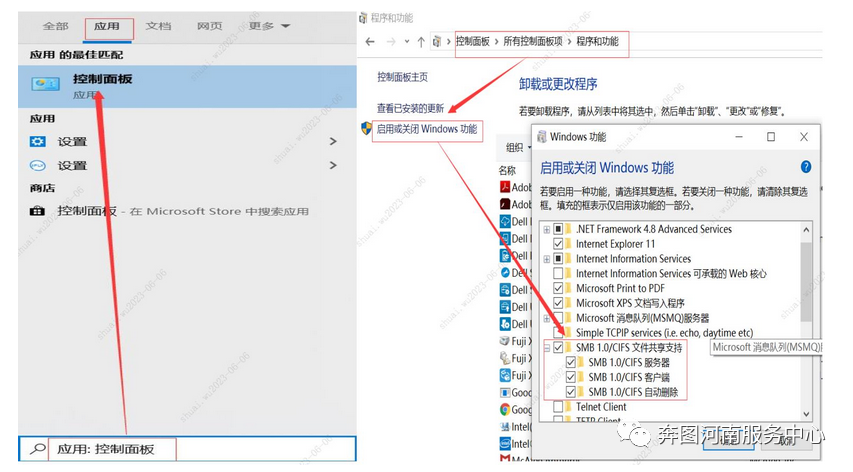
8、打印机连接网络,在电脑上使用浏览器输入打印机获取的IP地址,登陆打印机后台(用户名:11111密码:admin),按照下图所示填写相关内容。
注意:
1)“名称”是建立的通讯簿名称,比如005或wus。
2)“主机地址”是共享文件夹所在电脑的IP地址。
3)“端口号码”是139(默认)
4)”登陆名称“是电脑的用户名。如果电脑是使用域管理,需要输入域名+用户名,格式:域名\用户名。
5)“登陆密码”是电脑的登陆密码。“重新输入密码”是确认密码是否输入正确。
6)“共享目录名称”是共享文件夹的名称:Scan(区分大小写)。
7)“子目录路径”是共享文件夹下的文件夹,可不填写。
8)最后点击“应用新的设定”
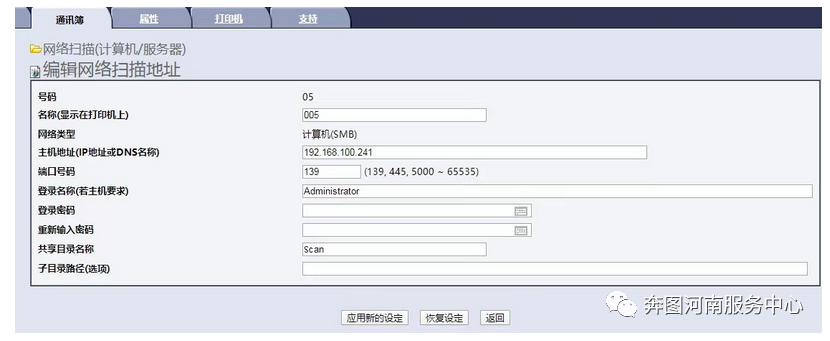
9、在打印机端操作扫描:扫描至...→网络→选中刚建立的账号005→OK→启动(实体大按键)。
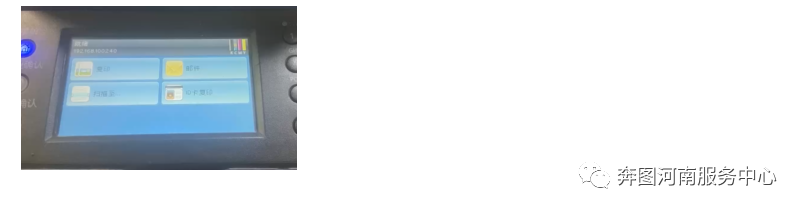
如果您发现该资源为电子书等存在侵权的资源或对该资源描述不正确等,可点击“私信”按钮向作者进行反馈;如作者无回复可进行平台仲裁,我们会在第一时间进行处理!
- 最近热门资源
- 银河麒麟桌面操作系统备份用户数据 125
- 统信桌面专业版【全盘安装UOS系统】介绍 120
- 银河麒麟桌面操作系统安装佳能打印机驱动方法 111
- 银河麒麟桌面操作系统 V10-SP1用户密码修改 105









